在Windows 11上,你可以通过两种简单的方式在编写文档、电子邮件、短信或社交媒体帖子时插入符号。如果你曾经在电脑上写过东西,你可能要用& ldquoALT & rdquo插入符号(例如破折号、大于号和小于号、箭头等)非常不方便。)通过添加代码或者在线搜索。不过Windows 11自带表情面板。除了表情符号,还可以快速插入符号和面部字符(面部字符),不需要记住任何& ldquoALT & rdquo编码或使用额外的步骤。Windows仍然附带& ldquo字符映射表& rdquo,一个包含所有需要插入的符号的旧应用程序。

首先,从表情面板插入符号
1.在Windows 11上打开应用程序。
2.使用& ldquoWindows key+。(句号)& rdquo或者& ldquowindows key+;(分号)& rdquo键盘快捷键打开表情面板。
3.单击符号选项卡。(或使用字符字体按钮访问可用的字体文本。)

4.选择要插入的符号。

快速提示:如果找不到符号,可以在选项卡之间切换,查看Windows 11上可用的符号,包括标点、货币、几何、数学、拉丁语和语言。
完成这些步骤后,符号将出现在文档中,当您使用它们时,最常用的符号将出现在& ldquo最近使用的& rdquo选项卡,以便下次更容易选择它们。
其次,插入字符映射表中的符号
1.打开并启动。
2.搜索字符映射表,然后单击顶部的结果打开应用程序。
3.选择您想要使用的符号。

4.单击复制按钮。
完成这些步骤后,您可以右键单击并选择& ldquo粘贴& rdquo选项(或使用& ldquoctrl+V & rdquo;键盘快捷键)来插入符号。
 小白号
小白号











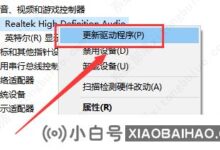




评论前必须登录!
注册